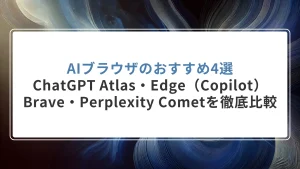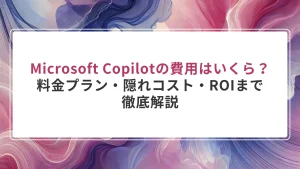「ChatGPTで出たアイデアがどこかに埋もれてる」「チームでAI活用してるけど、誰が何をやったか見えづらい」――そんな悩み、よく聞きます。情報が散らばってしまうと、せっかく生成した価値が“もやもや”として消えてしまう。
でも、ここに“シンプルな解”があります。ChatGPT × Notionの連携です。
ChatGPTで得た知見を、Notionという“整理・共有の場”に一気に流し込むことで、検索できるナレッジベースが築けます。個人の記録だけでなく、チーム全体の「知の財産」へと昇華できるわけです。
この記事では、2025年時点で使える、2つの主要な連携方法を、初心者でも迷わないようにステップ・バイ・ステップで解説します。設定手順だけでなく、「この使い方、どう役立つ?」「うまく動かない時は?」という疑問も丸ごとカバー。読み終わったら、あなたも“ChatGPTとNotionをつなぐ達人”になれます。
ChatGPT とNotionの連携がもたらす4つのメリット
まずは、「なんで連携するの?」を改めて整理。ビジネスパーソン/若手起業家視点で、効くポイントを4つ挙げます。
1. 会話履歴の一元管理で“探す時間”を激減
ChatGPTで得た会話って、気付いたら砂浜に書いた文字のように消えがち。「あれ、どこだっけ…?」となること、ありませんか?
連携すれば、ワンクリックでNotionのデータベースに保存して、タグ/検索/フィルターを活用。散らばった会話が整理され、必要な時に即アクセスできるようになります。
2. チームでの知見共有がスムーズに
「自分だけが得たアイデア」がチームに届かないと、せっかくの価値が活かされません。
Notionとつなぐことで、個人のChatGPT利用が“チームみんなの資産”に変化。誰がどんなプロンプトで、どんな回答を得たのかを共有すれば、重複質問が減り、チーム全体が“AI使い”としてレベルアップします。
3. 情報を“使える資産”に変える
ChatGPTのやり取りは登録ボタンを押せば終わり…ではなく、そこから“資産化”できます。
テンプレート化、再利用、改変、拡散…Notionに蓄えることで、過去の成功/失敗パターンを次へ活かす仕組みに変わるんです。これが、“ただのやり取り”から“継続的に価値を生むナレッジ”への転換です。
4. Notion AIとの相乗効果で一段上の活用へ
ChatGPTで得たアイデアをNotionに入れ、その後にNotion上で搭載されている“Notion AI”を使えば、さらに活用の幅が広がります。例としては、
- 長文レポートを要約してもらう
- 箇条書きメモをブログ構成案に変換
- 外国語資料を翻訳+整理
という流れが可能です。ChatGPT+Notion+Notion AI、三位一体で“情報処理の自動化&高度化”を目指せます。
ChatGPTとNotionの連携方法を比較(どちらを選ぶ?)
さて、「じゃあどうつなぐの?」という話。主に以下の2パターンがあります。
| 項目 | Chrome拡張「ChatGPT to Notion」 | Notion MCP (Model Context Protocol) |
|---|---|---|
| 対象ユーザー | 初心者〜中級者 | 中級者〜上級者 |
| 必要なプラン | 無料ChatGPTでもOK | ChatGPT Pro利用&MCP対応ツール推奨 |
| 設定難易度 | ★(簡単・約5分) | ★★(少し手間・約10分) |
| 主な機能 | ChatGPT → Notionに一方向保存 | Notion ⇄ AIツールの双方向連携 |
| おすすめ度 | ★★★★★(すぐ使いたい方向け) | ★★★★☆(本格活用したい方向け) |
選び方のヒント
- 「まずは簡単に始めたい」「無料版ChatGPTで試したい」 → Chrome拡張「ChatGPT to Notion」がおすすめです。
- 「ChatGPT Proを使ってる」「AI+Notionで高度なワークフローを組みたい」 → Notion MCPに挑戦すべきです。
方法①:Chrome拡張「ChatGPT to Notion」での連携手順
まずは手軽にスタートできる、Chrome拡張を使った方法から。プログラミング不要、無料版ChatGPTでも使えます。

事前準備
- Notionアカウント:未登録であれば無料で作成可能です。
- ChatGPTアカウント:こちらも無料版からOK。
- Google Chromeブラウザ:拡張機能が動作する必要があるため、Chromeが推奨です。
ステップ1:Notionでデータベースを作る
- Notionでサイドバーから「新規ページ」を選択。
- 表示された無題ページで、「テーブル」形式を選び、データベースを作成。
- 名前を「ChatGPTログ」など分かりやすく設定。
- 「名前」「タグ」などのデフォルトプロパティに加えて、「URL」プロパティを追加しておくと便利。会話元リンクを貼れるようになります。
ステップ2:拡張機能をインストール
- Chromeウェブストアで「ChatGPT to Notion」を検索。
- 「Chromeに追加」をクリック。
- 確認ポップアップで「拡張機能を追加」。
- インストール後、ブラウザ右上の拡張機能アイコンをクリックし、ピン留めしておくとアクセスが楽です。
ステップ3:NotionとChatGPTを接続
- ChatGPTの画面を開いた状態で、ブラウザのツールバーにある拡張機能アイコンをクリック。
- 設定画面で「Add a new database connection」を選択。
- Notionの認証画面が立ち上がるので、先ほど作った「ChatGPTログ」データベースを選択。
- 「アクセスを許可する」を押せば連携設定完了。
→ ChatGPT上で回答にピンアイコン(保存ボタンみたいなもの)が表示されるようになります。
ChatGPTの会話をNotionに保存する方法
- 個別の回答を保存:保存したい回答横のピンアイコンをクリック。Notionデータベースに即保存。
- 会話全体を保存:「Save full conversation」機能を利用して、一連のやり取りをまとめて保存可能。
- タグを付けて整理:保存時にタグを入れれば、後から「プロジェクト/アイデア/学習」という軸で振り返りが楽になります。
方法②:Notion MCP(ChatGPT Pro向け)での連携手順

次に、もう一歩踏み込んだ連携──「Notion MCP」を使った双方向連携。チャレンジングですが、活用の幅がグッと広がります。
Notion MCPとは?
Notion MCPは、Notionが提供する「AIツールとNotionワークスペースを直接やり取りさせるためのプロトコル」です。
拡張機能のように“保存するだけ”ではなく、AIツール(例えばChatGPT)がNotionのページを読み取り・書き込みできるようになる点がポイントです。つまり、NotionとAIが“対話”できる仕組みです。
これは、まさに“AI時代のワークフロー基盤”と呼ぶにふさわしい進化です。
設定手順(ChatGPT Proを前提に)
- Notion側で「Connections(接続)」ページへアクセス。
- ChatGPTを探して「Connect」をクリック。アクセスを許可。
- ChatGPT側で「Settings & Beta」→「Connected apps」→「Connect to Notion」と進み、連携を有効化。
- 連携が成功すると、プロンプト入力欄で
@Notionと入力すると、自分のNotionワークスペースを参照して、AIに指示を出せるようになります。
(詳しい手順は公式ドキュメントに記載あり)
Notion MCPでできること
- Notion上のページやデータを参照して、ChatGPTに「この議事録を要約して」などの命令が出せます。
- ChatGPTの出力をそのままNotionのページに書き込ませることも可能。例えば「このアイデアを@Notionのアイデアデータベースに追記して」といった具合。
- ギャップレスなワークフロー:ツールを行き来するストレスが減り、“思考の中断”を最小化できます。
活用事例:具体的にどう使う?
理論だけじゃピンとこない、という人向けに、職種別に“あ、これ使える!”と思えるシーンをいくつか。あなたの業務に近いものがあれば、ぜひ取り入れてみてください。
ビジネス活用
プロジェクト管理
- ChatGPTに「新しいウェブサイト制作プロジェクトのWBSを出して」と依頼。
- 生成されたタスクをNotionの“プロジェクト管理データベース”へ保存。
- Notion上で担当者・期限を設定し、カンバンボードで進捗可視化。
→ チームメンバーが「誰が何をやってる?」を一目で把握できます。
議事録作成
- 音声を文字起こしツールでテキスト化し、その全文をChatGPTに貼付。「この会議の要点と決定事項・ToDoリストを抽出して」と指示。
- 出てきた文章をNotionの議事録データベースに保存。
- Notion AIでさらに言葉を整えたり、アクションアイテムに担当者を付けたりして仕上げ。
→ 会議の“何が決まった?次は誰?”が明確になります。
レポート作成
- スプレッドシートのデータをChatGPT(特にCode Interpreterなど)で分析・グラフ化。
- 結果をNotionのレポートページに貼付し、見出し・構成を整える。
- Notion上で共有し、コメントを募る。
→ データ分析から共有・フィードバックまで一連の流れがスムーズ。
マーケティング活用
コンテンツ企画
- ChatGPTに「『AI 業務効率化』をテーマにしたブログアイデア10個出して」と依頼。
- 出てきたアイデアをNotionの“コンテンツカレンダー”に保存、「企画中」「執筆中」「公開済み」で管理。
- チームとNotion上で議論→具体化。
→ コンテンツ作成の“迷い”が減ります。
SEOキーワード管理
- ChatGPTに「『Notion 使い方』の関連キーワードを出して」とお願い。
- 提案されたキーワードをNotionの“SEOキーワード管理DB”に登録。検索ボリューム/競合性/対策ページURLなどプロパティ追加。
→ キーワード戦略を可視化&継続的に改善できます。
個人の生産性向上
学習ノート
- プログラミング学習で分からないことがあればChatGPTに質問。
- やり取りをNotionの“学習ノートDB”に保存。「Python」「英語」などタグ付け。
- 定期的にNotionのノートを振り返る。検索機能で“あの時調べたこと”も即把握。
→ 学びが“使える知識”に変わります。
読書メモ
- 読んだ本をChatGPTに要約させる。「この本の重要ポイント3つは?」など。
- 要約+自分の感想をNotionの“読書リスト”に保存。
- タグやリンクを活用して、読書知見を体系化。
→ “読むだけ”から“活かせる知識”へアップグレード。
ChatGPT・Notion AIを組み合わせた“次の一歩”
さて、ここまで「連携して保存する」までを見てきましたが、更に踏み込んで「連携+加工」の流れで“勝ち筋”を作ると、AI活用がグンと加速します。
ChatGPT → Notion AI のパワー構図
- 情報収集・生成(ChatGPT):Web情報やアイデア出し、長文ドラフト作成など。
- 保存・集約(Notion):ChatGPTから出た知見を、データベースに構造化して保存。
- 加工・共有(Notion AI):その知見を目的に応じて整形。例えば、長いリサーチを要約しチームに共有、外国語資料を翻訳、など。
この流れが実現すれば、情報収集→整理→活用→共有までが途切れずに進み、手作業の無駄がグッと減ります。
データベースの“自動構築”も狙える
さらに踏み込んだ例:
- ChatGPTに「顧客管理データベースに必要な項目をリストアップして」と依頼。
- Notion AIに「このリストでデータベースを作って」と指示。
すると、設計〜構築までほぼ自動化できます。繰り返し発生する“フォーマット作成”の手間が消えていきます。
結びに:知見を“動かせる資産”に変える
本記事では、2025年時点で使える「ChatGPTとNotionの連携」について、初心者〜中級者が使える方法から、少しハイレベルな仕組みまで、幅広く解説してきました。
あなたがもし、
- 情報が散逸してしまっていて「探す時間」がムダになっている
- AIで見つけたアイデア・知見をチームで共有していない
- 情報収集〜資料化〜共有という流れをもっと効率化したい
という課題を抱えているならば、今回ご紹介した“連携”は極めて強力な一手になります。
まずは、設定が簡単なChrome拡張「ChatGPT to Notion」から――小さく始めるからこそ習慣化します。
そして、AI+Notionの活用が軌道に乗ったら、Notion MCPによる双方向連携にチャレンジしてみてください。
この2つの強力なツール(ChatGPT & Notion)をつなぎ、知見を「蓄える」から「活かせる資産」へと変える。この流れこそ、MoMo株式会社が大切にする「知の循環」です。
今日からこの仕組みを動かせば、あなたの業務/チーム/学びは、確実に次のレベルへ進みます。ぜひ、実践してみてください。
他にも具体的なAI活用事例を知りたい方は、生成AI活用事例50選をダウンロードしてみてください!